萬盛學電腦網 >> WORD教程 >> WORD使用技巧 >> 在Windows8系統中安裝word2013字體快捷方式
在Windows8系統中安裝word2013字體快捷方式
第1步,在Windows8系統中打開“控制面板”窗口,將“查看方式”設置為“大圖標”或“小圖標”方式。然後找到並單擊“字體”圖標,如圖1所示。

圖1 單擊“字體”圖標
第2步,打開“字體”窗口,單擊“字體設置”按鈕,如圖2所示。
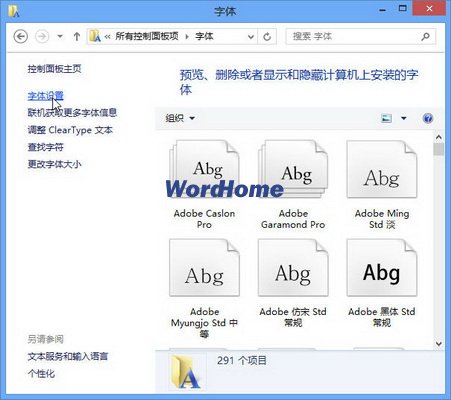
圖2 單擊“字體設置”按鈕
第3步,在打開的“字體設置”窗口中選中“允許使用快捷方式安裝字體(高級)”復選框,並單擊“確定”按鈕,如圖3所示。
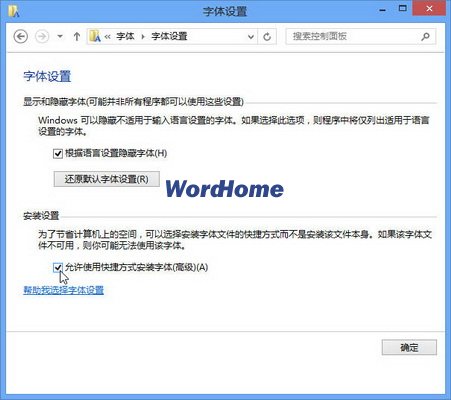
圖3 選中“允許使用快捷方式安裝字體(高級)”復選框
第4步,關閉“字體”窗口,打開字體安裝文件所在的文件夾並選中所有字體文件。然後右鍵單擊被選中的字體文件,在打開的快捷菜單中選擇“作為快捷方式安裝”命令即可,如圖4所示。
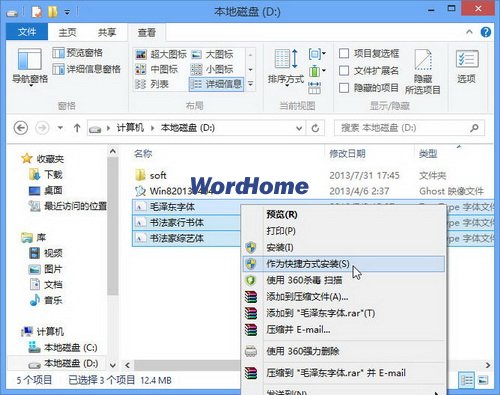
圖4 選擇“作為快捷方式安裝”命令
Word Home提示:在“字體設置”窗口中選中“允許使用快捷方式安裝字體(高級)”復選框後,則在“Windows字體查看器”窗口中也會出現“使用快捷方式”復選框,如圖5所示。
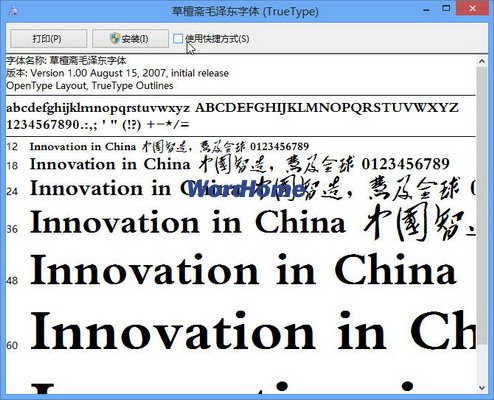
圖5 “使用快捷方式”復選框
WORD使用技巧排行
办公软件推薦
相關文章
圖片文章
copyright © 萬盛學電腦網 all rights reserved



